Trước hết là hãy bình tĩnh bởi nếu quá nóng nảy, rút ra cắm lại nhiều lần hay ép mạnh đầu sạc chỉ làm mọi thứ tệ hơn mà thôi.
1. Khởi động lại thiết bị (Force restart)
Giải pháp đầu tiên nên thử là khởi động lại thiết bị bằng phím cứng (Force restart). Khi kết hợp với máy tính, cụm phím này cũng đưa máy vào chế độ recovery để cài lại iOS.
Tùy vào thiết bị mà cụm phím force restart sẽ khác nhau.
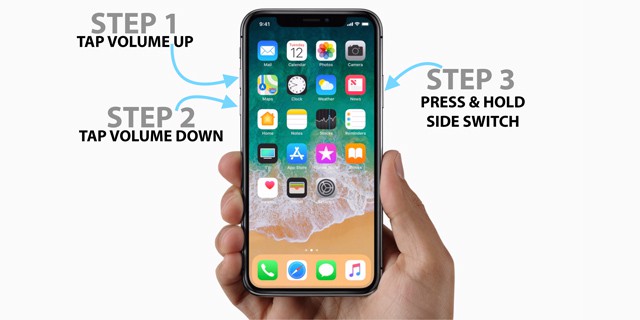
iPhone 8/8 Plus/iPhone X: Nhấn rồi thả nút tăng âm lượng, sau đó làm tương tự với nút giảm âm lượng, cuối cùng nhấn giữ nút nguồn đến khi thấy logo quả táo
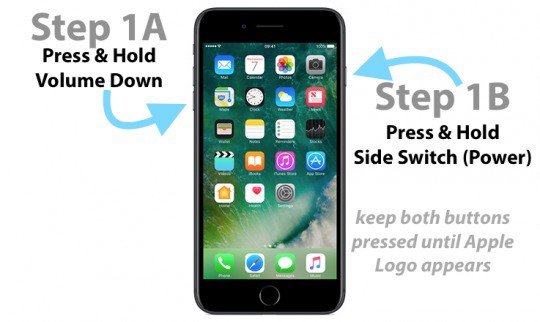
iPhone 7/7 Plus: Nhấn giữ đồng thời nút nguồn và giảm âm lượng đến khi thấy logo quả táo

iPhone 6s/6s Plus trở về trước và iPad: Nhấn giữ đồng thời nút nguồn và Home đến khi thấy logo quả táo
Sau khi force restart xong, hãy thử cắm sạc lại và kiểm tra.
2. Dùng cáp Lightning khác

Nếu vẫn không sạc được, hãy kiểm tra bộ sạc và cáp Lightning.
Trước hết, đảm bảo bạn đã cắm củ sạc vào ổ điện, sau đó xem cáp sạc được gắn chặt chưa (đầu USB vào củ sạc và đầu Lightning cắm vào máy).
Nếu mọi thứ đã cắm chặt nhưng vẫn không sạc, thử đổi sang củ sạc hoặc cáp Lightning khác. Nếu sạc bằng cổng USB trên máy tính, cắm sang cổng khác.
Cáp Lightning được Apple bán kèm iPhone hay iPad có chất lượng không tốt lắm, sau một thời gian sử dụng có thể bị tróc, đứt và không sử dụng được. Đó là lý do tuy được tặng kèm nhưng bạn vẫn nên mua cáp Lightning chất lượng cao từ bên thứ ba.
Do Lightning rất phổ biến nên có nhiều loại cáp khác nhau, một số loại có đầu cắm và dây dẫn bọc bằng chất liệu siêu bền rất khó đứt.
Khi chọn mua cáp bên ngoài, hãy kiểm tra xem chúng có đạt chứng nhận MFi hay không. Cáp Lightning có MFi sẽ hoạt động ổn định với tất cả thiết bị của Apple.
Trong trường hợp iPhone hay iPad nhận sạc nhưng sạc chậm hơn bình thường, đổi sang cổng USB trên máy tính hay cáp khác cũng có thể khắc phục vấn đề.
Nếu gặp vấn đề với sạc không dây trên iPhone 8/8 Plus và iPhone X, cũng kiểm tra củ sạc, dây sạc và dock sạc không dây xem có vấn đề gì không. Nếu cắm sạc dây không nhận nhưng sạc không dây lại nhận, vấn đề chắc chắn nằm ở cổng Lightning.
3. Vệ sinh cổng Lightning

Nếu đã đổi củ sạc hay cáp sạc mà vẫn không sạc được, hãy kiểm tra cổng Lightning trên thiết bị. Sử dụng tăm bông rồi nhẹ nhàng đưa vào trong để làm sạch bụi bẩn dính trong cổng Lightning. Dùng những vật cứng như đầu tăm nếu gặp phải dị vật cứng đầu.
Khi mọi thứ đã sạch sẽ, thử cắm sạc lại.
4. Nâng cấp iOS
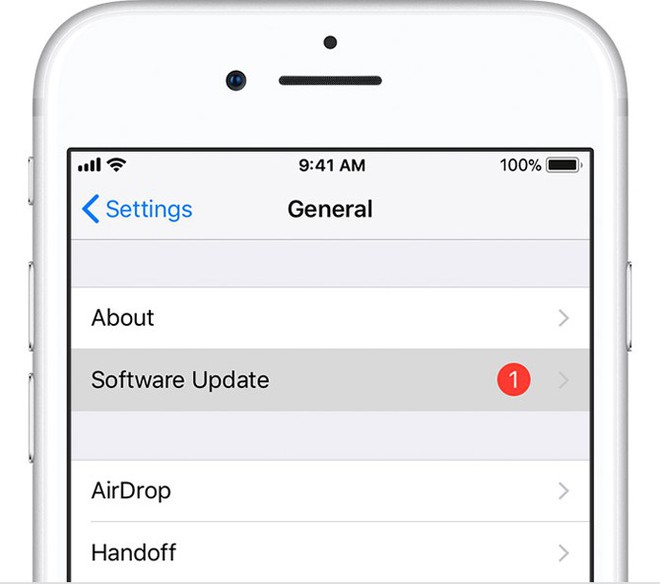
Nếu còn đủ pin, thử kiểm tra và cập nhật lên phiên bản iOS mới nhất bằng cách vào Cài đặt -> Cài đặt chung -> Cập nhật phần mềm. Việc nâng cấp iOS mới nhất có thể khắc phục nhiều vấn đề trên máy.
Nếu tất cả đều vô dụng
Khi đã thử 4 giải pháp trên nhưng máy vẫn không nhận sạc, đã đến lúc liên hệ trung tâm bảo hành để kiểm tra thiết bị.
Bạn có thể mang ra nơi mua hoặc các trung tâm bảo hành ủy quyền của Apple (AASP) để được hỗ trợ. Nếu có gói AppleCare, nhiều khả năng bạn sẽ được miễn phí sửa chữa.
Theo MakeUseOf, một lựa chọn khác nếu máy không còn bảo hành là mang đến những cửa hàng sửa chữa có uy tín.
Chúc các bạn thành công và khắc phục được vấn đề.
